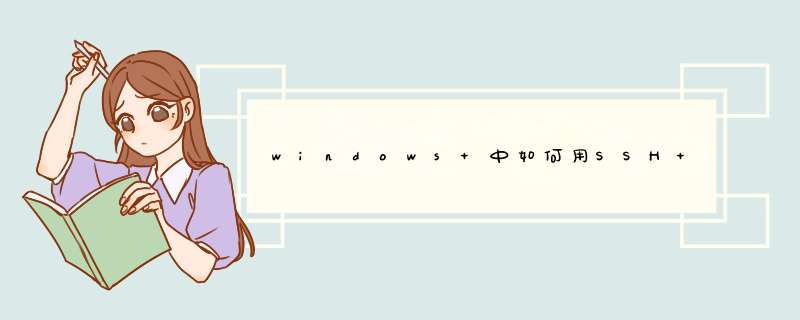
这里的”远程” *** 控的方法实际上也不是真正的远程.,此 *** 作方法主要是在一个局域网内远程 *** 控电脑 (在一个路由器下)。
*** 作步骤:
1、百度搜索“SSH Secure Shell Client”下载并安装。
2、打开我们安装好的SSH Secure Shell Client。
3、点击Profiles选择add profiles 并添加profils名称(自定义一个名字)
4、然后点击刚定义好的profiles,出现如下界面,填写远程linux的ip,用户名,密码,port 默认为22;Authentication 选择password,点击connect。
5、出现如下界面,表示连接成功。
6、选择文件夹按钮可以用“资源管理器”的形式查看,传输文件。
7、出现如下界面,左面是指你的桌面,右面是你的远程linux桌面,接下来你就可以尽情 *** 纵你的linux了。
如果只是基础使用没有什么进阶的要求使用Powershell的ssh命令即可,具体 *** 作如下:按下Windows+R组合键,输入并运行powershell
在powershell中输入“ssh 用户名@主机IP地址”,之后输入密码即可
当在远程Linux主机上设置好ssh服务后,就可以用ssh连接了。如果客户端是linux系统,可以用ssh命令(这个是ssh客户端)连接,格式:ssh 用户名@IP地址
例子:ssh root@192.168.1.3
它会提示是否信任这个主机并保存密钥,输入yes并回车,然后输入登录用户的密码就连上了。
如果客户端是Windows系统,一般是用putty或者xshell来连接,他俩都是免费的软件,putty还是绿色软件,下载下来直接运行就可以用,不需要安装,xshell可以用软件管家之类的软件安装, *** 作方面都是图形界面挺好 *** 作的。
欢迎分享,转载请注明来源:内存溢出

 微信扫一扫
微信扫一扫
 支付宝扫一扫
支付宝扫一扫
评论列表(0条)